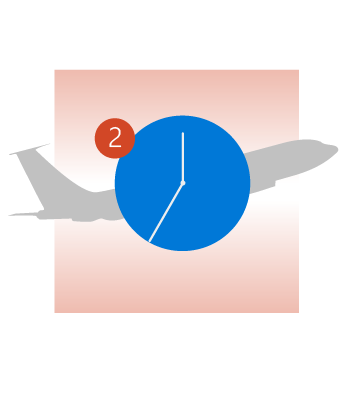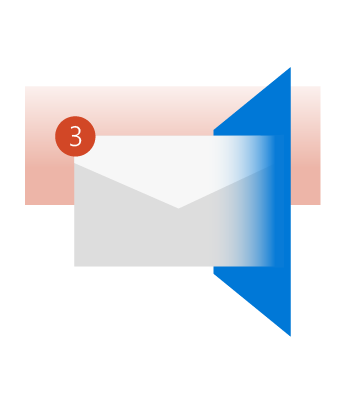Outlook omogućava da šaljete i primate e-poruke, upravljate kalendarom, skladištite imena i brojeve kontakata i pratite zadatke. Međutim, čak i ako Outlook koristite svakog dana, možda ne znate neke od sjajnih stvari koje on može da uradi kako bi vam pomogao da budete produktivniji.
Da li ste zaboravili da priložite datoteku?
Outlook ne može da vas podseti na zadatak koji niste uneli ili zakazanu obavezu koju ste zaboravili da zapišete, ali može da vas spreči da pošaljete e-poruku bez priloga. Ako sastavite novu e-poruku i otkucate reči „prilog“ ili „priloženo“, a zatim pokušate da je pošaljete bez uključivanja priloga, Outlook vas podseća da ste možda zaboravili da priložite datoteku. Možete da zadržite proces slanja, priložite datoteku, a zatim pošaljete poruku. Dodatne sjajne funkcije za priloge potražite u članku Prilaganje datoteka ili umetanje slika u Outlook e-poruke.
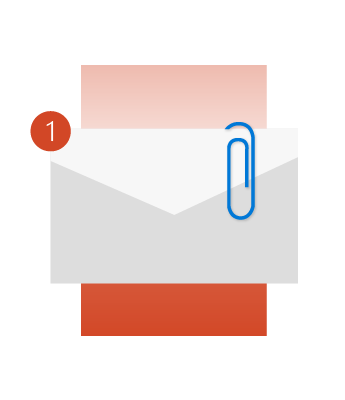
Nikada više ne propustite let
Ako putem e-pošte primite rezervacije leta, hotela ili iznajmljenog automobila, Outlook ih automatski dodaje u kalendar zajedno sa većinom povezanih informacija, kao što su potvrda ili brojevi za praćenje, a čak i veze. Nažalost, Outlook još ne može da izračuna vreme putovanja do aerodroma, zato obavezno proverite stanje u saobraćaju pre nego što krenete.
Saznajte kako da automatski dodate događaje putovanja i isporuke paketa u kalendar.
Ostanite fokusirani i zanemarite taj razgovor
Da li ste se ikada našli u nizu e-poruka koji ste želeli da zanemarite? Ako radite za veliko preduzeće, neko može bez vašeg znanja da vas doda na listu distribucije. Smešnu (i donekle bolnu) anegdotu o iskustvu korporacije Microsoft sa takvom situacijom potražite na sajtu Blog Exchange tima. Umesto da brišete svaku poruku u nizu koja stigne, možete da zanemarite ceo razgovor. Sve poruke u razgovoru premeštaju se u fasciklu „Izbrisane stavke“, a buduće poruke iz tog razgovora potpuno zaobilaze prijemno sanduče i idu direktno u fasciklu „Izbrisane stavke“. Želite da saznate više? Pročitajte članak Zanemarivanje svih e-poruka u razgovoru.
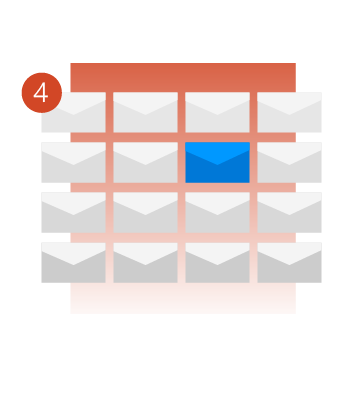
Ne brinite o tome da li ćete propustiti važnu poruku
Možda čekate ponudu za posao ili pretprodajni kôd za koncert odnosno pravni podnesak od šefa. Međutim, imate i posla koji ne podrazumeva neprestano gledanje satima u Outlook listu poruka.
Koristite obaveštenja o novim stavkama programa Outlook koja vam govore kad god dolazna poruka ispunjava određene kriterijume. Obaveštenje se prikazuje preko bilo koje druge aplikacije u kojoj radite kako nikada ne biste propustili tu poruku. Dodatne informacije o obaveštenjima o poruci potražite u članku Uključivanje ili isključivanje iskačućeg obaveštenja o novoj poruci.
Čišćenje fascikle
Da li imate više nizova u prijemnom sandučetu koji sadrže desetine ili čak stotine poruka? Moguće je da je veliki deo tih poruka skoro sličan. Pročitali ste ih, odgovorili na njih, ali ih nikada niste izbrisali.
Možete da koristite dugme „Očisti“ kako biste izbrisali mnoge od tih poruka, tako da ostanu samo poruke koje su nepročitane ili one koje sadrže jedinstvene informacije. Isprobajte ga i vidite koliko možete da se približite efikasnom poštanskom sandučetu. Dodatne informacije potražite u članku Čišćenje fascikle i razgovora.
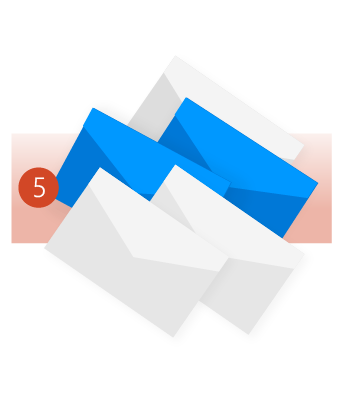
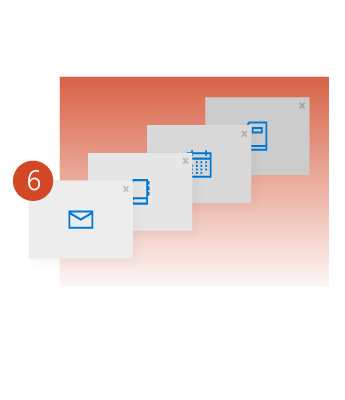
Otvorite više Outlook prozora
Da li ste nekada poželeli da se brzo prebacujete između prijemnog sandučeta i kalendara ili da ih prikažete jedno uz drugo? Lako se prebacuje između kartica „E-pošta“, „Osobe“, „Kalendar“, „Zadaci“, „Beleške“, „Fascikle“, „Prečice“ i „Programski dodaci“. Kliknite na odgovarajuće dugme u oknu za navigaciju.
Ako želite da otvorite bilo koju od tih opcija, u novom Outlook prozoru, kliknite desnim tasterom miša na dugmad umesto da kliknete na njih ili ih izaberete. Izaberite stavku Otvori u novom prozoru.
@Pominjanja
Da li ste ikada poslali e-poruku tucetu zaposlenih, a bio vam je potreban odgovor od samo dvoje od njih? Možda ste koristili efekte kao što su podebljavanje i podvlačenje, kao i jarke boje fonta za isticanje njihovih imena. Sada imate drugačiju opciju.
Otkucajte simbol @ ispred njihovog imena i dešava se nekoliko stvari.
-
Ime osobe automatski se dodaje u red „Za“ e-poruke.
-
Ono se ističe u telu poruke.
-
Kada te osobe prime poruku u prijemno sanduče, vide simbol @ na listi poruka, što ukazuje na to da su pomenuti po imenu.
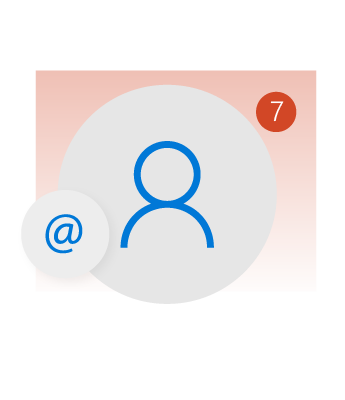
Da li želite da podelite savet?
Jedna od najboljih stvari u vezi sa programom Outlook jeste to koliko stvari može da uradi. Outlook može da uradi sve, od upravljanja kontaktima do pravljenja i dodeljivanja zadataka, do štampanja prelepih nalepnica sa adresom i upravljanja digitalnim rasporedom. Prilično smo sigurni da imate sopstvene savete i trikove koje možete da podelite sa nama i ostatkom sveta. Ostavite nam komentar sa izborom najbolje stvari koju Outlook može da uradi.
Ako želite da otvorite bilo koju od tih opcija, u novom Outlook prozoru, kliknite desnim tasterom miša na dugmad umesto da kliknete na njih ili ih izaberete. Izaberite stavku Otvori u novom prozoru.